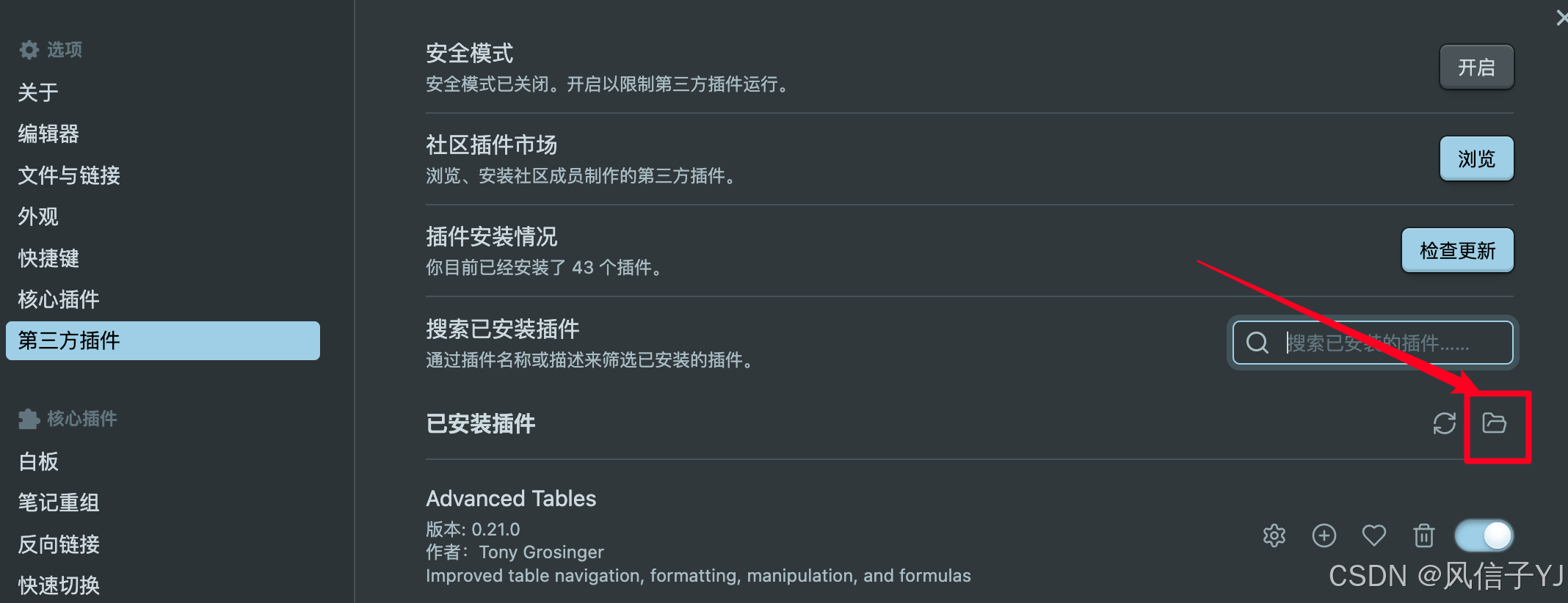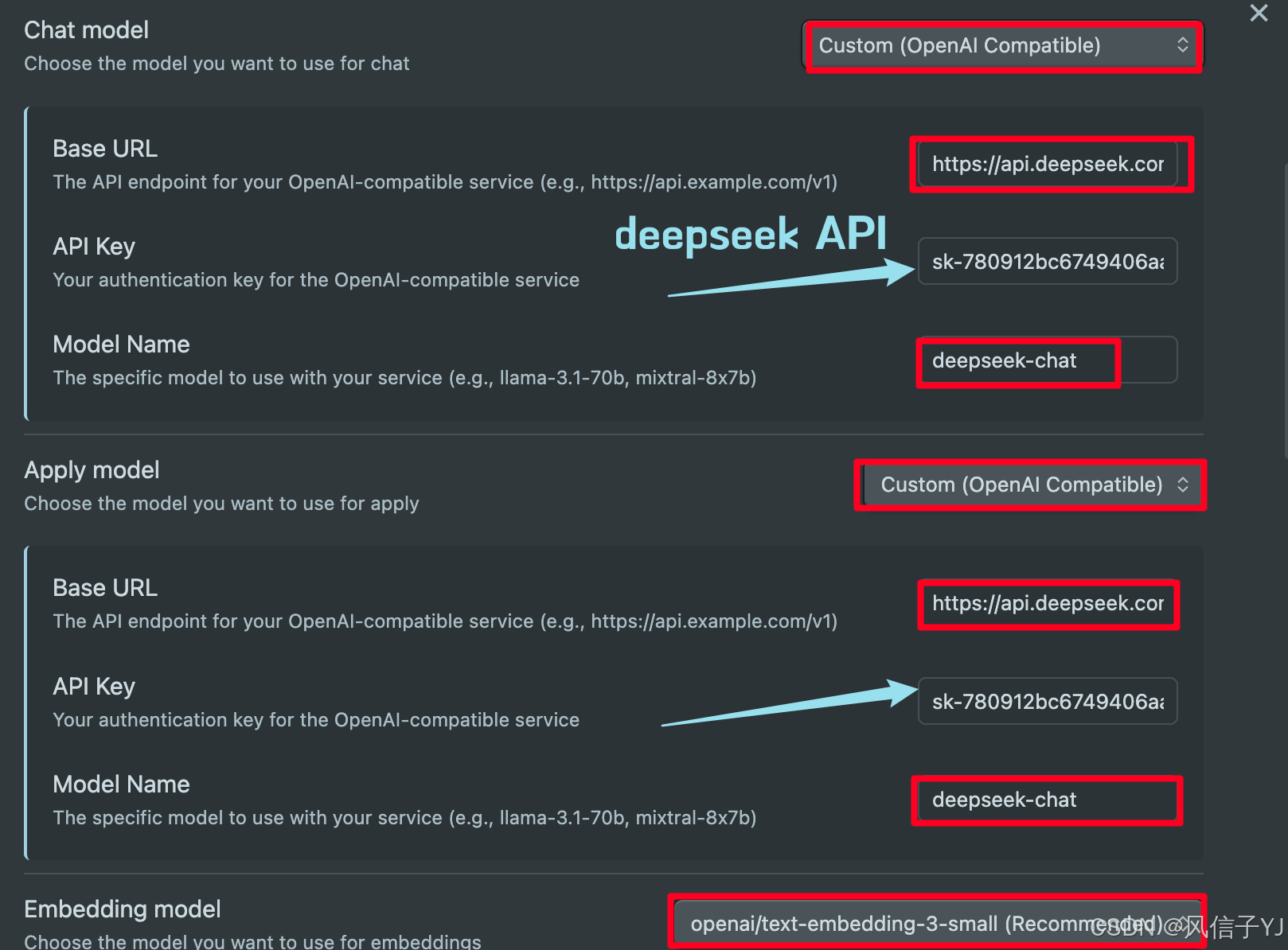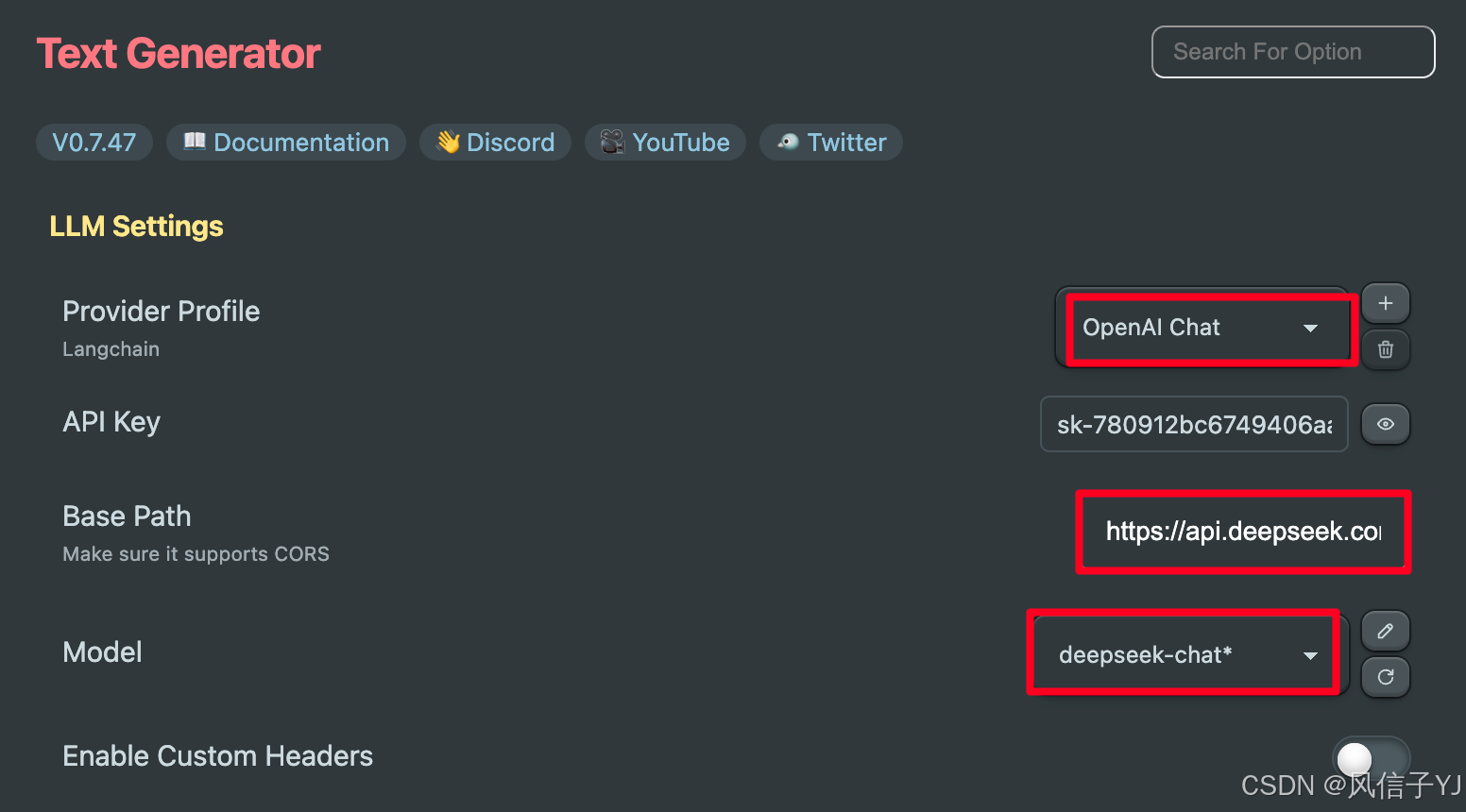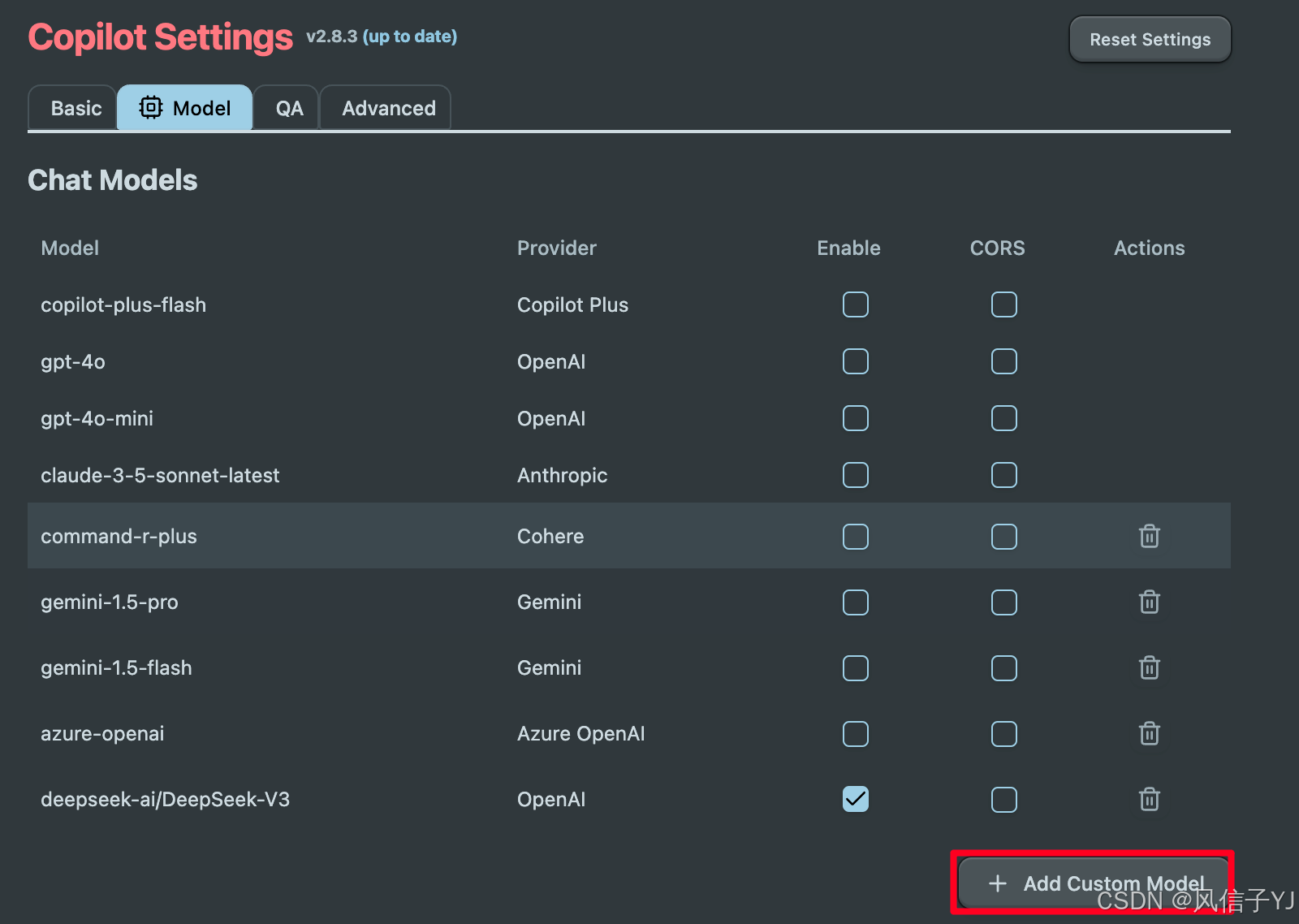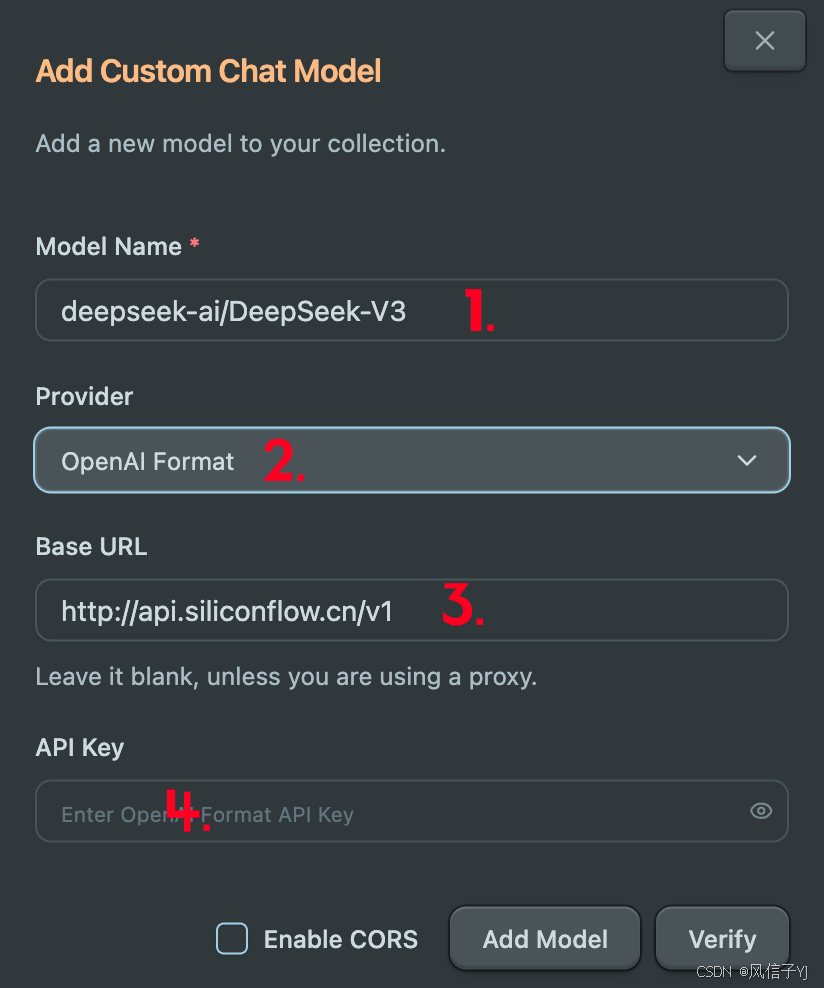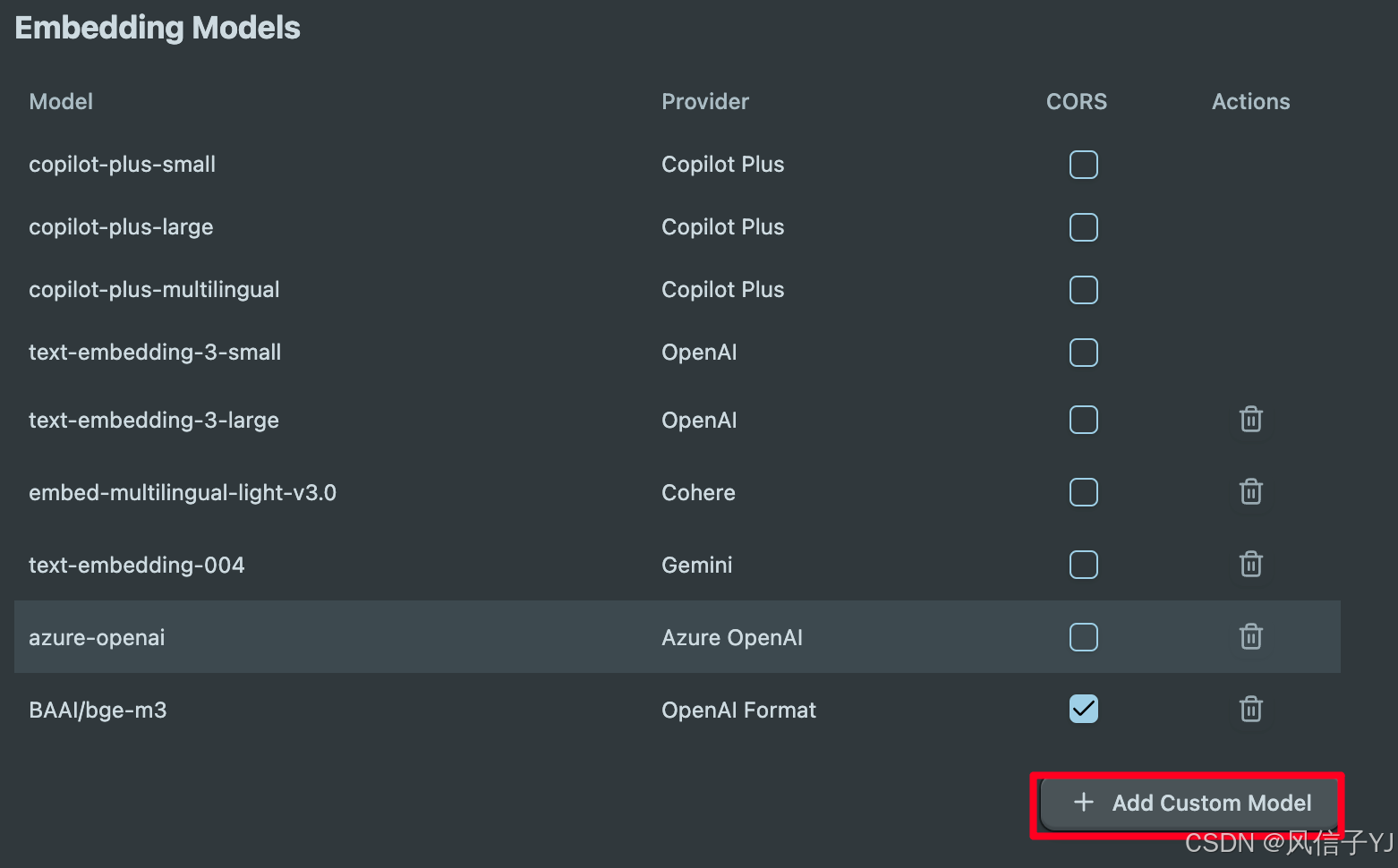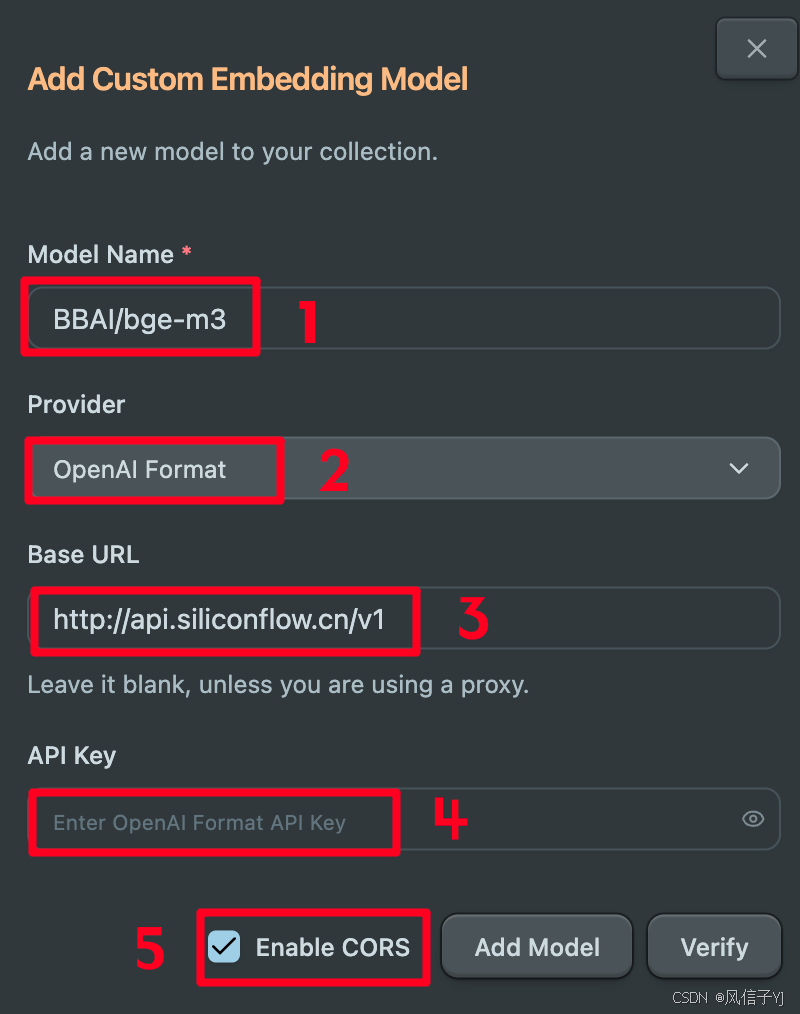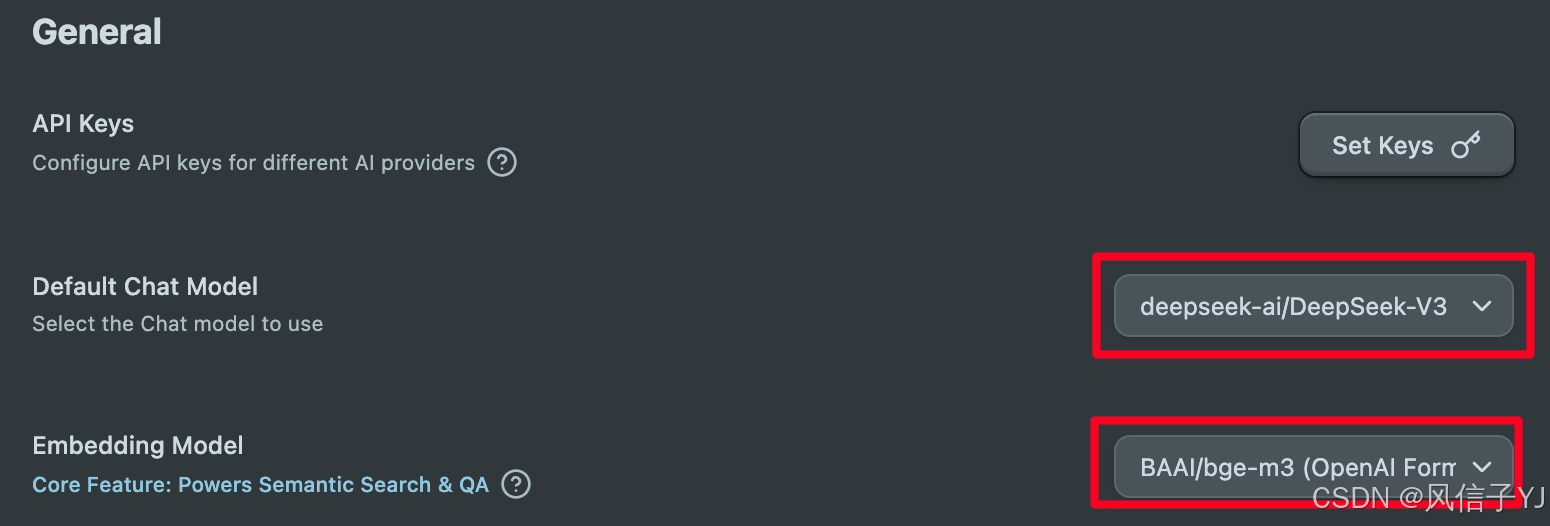DeepSeek让 Obsidian 更强大:Text generator与 Copilot 使用指南
Obsidian作为新一代知识管理工具,凭借本地化存储、双链图谱和开放生态正在改变学习与创作方式,以下是结合DeepSeek大模型的Text Generator与Copilot插件的详细操作教程,帮你部署更加智能的知识体系!
Text generator 使用指南
- https://github.com/glowingjade/obsidian-smart-composer/releases 下载以下三个文件,放在新建文件夹:obsidian-smart-composer中,再将这个文件夹放在osbdian存储插件的位置
obsidian放插件的位置在:
-
在obsidan插件中启用:Smart Composer,方框中设置都一样,deepseek API自己生成:https://platform.deepseek.com/api_keys
-
配置插件 Text Generator,api填写和上面一样的api,Model自己添加(点像”笔“的那个符号):deepseek-chat,不需要加*,会自动加*的
-
使用如下命令就可以生成文本
Copilot 使用指南
-
第三方插件下载Copilot
-
选择Model,先添加Chat Models
【1】deepseek-ai/DeepSeek-V3
【2】OpenAl Format
【3】http://api.siliconflow.cn/v1
【4】api key自己生成,先注册硅基:https://cloud.siliconflow.cn/i/3bI5obmM 再生成api:https://cloud.siliconflow.cn/account/ak
【5】先Verify 在add model
- 再添加Embedding Models
【1】BBAI/bge-m3
【2】OpenAl Format
【3】http://api.siliconflow.cn/v1
【4】api在这里自己生成:https://cloud.siliconflow.cn/account/ak 和上面步骤【4】的api
【5】选择enable CORS
【6】先Verify 在add model
-
插件设置的最上面,选择basic
-
使用命令